한글 문서 작성을 하다보면 불필요한 빈줄이 많이 생기게 됩니다.
단락을 나누기 위해 의도해서 빈줄을 삽입하기도 하고, 문서 작성 과정에서 예기치 않고 불필요한 빈 줄이 생기기도 합니다. 빈 줄을 제거할 때 보통 하나하나 찾아서 삭제합니다. 문서가 작을때는 괜찮지만 문서가 큰 경우 일일이 찾아 지우는게 쉽지만은 않습니다.
한글의 찾아 바꾸기 작업을 사용해서 빈 줄을 일괄 삭제하는 방법에 대해 알아보겠습니다.
[찾아 바꾸기] 작업을 이용하여 한글 문서에서 빈 줄을 일괄 제거
1. 빈줄을 제거할 문서를 엽니다.
2. [편집]-[찾기]에서 찾아 바꾸기를 선택합니다.
![한글(HWP)의 [찾아 바꾸기] 작업을 이용하여 빈 줄을 일괄 제거하기1](https://gseek.pe.kr/wp-content/uploads/2023/07/한컴-한글-빈줄-일괄-삭제하기1.webp)
3. 찾을 내용에 ^n^n을 입력하고 바꿀 내용에 ^n을 입력합니다. 그리고 찾을 방향을 문서 전체로 선택하고 모두 바꾸기를 클릭해 줍니다.
– ^n의 의미를 엔터(Enter)에 대한 문단 부호를 뜻합니다.
– 즉, 아래 작업은 연속된 엔터키 2번을 엔터키 1번으로 바꾸겠다는 의미 입니다.
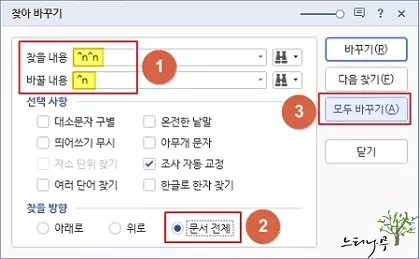
4. 빈 줄 두개가 빈 줄 하나로 줄어든 것을 확인할 수 있습니다.
![한글(HWP)의 [찾아 바꾸기] 작업을 이용하여 빈 줄을 일괄 제거하기3](https://gseek.pe.kr/wp-content/uploads/2023/07/한컴-한글-빈줄-일괄-삭제하기-3.webp)
5. 연속된 빈줄이 많이 있는 경우 동일 작업을 몇번 더 반복해 주면 됩니다.
![[찾아 바꾸기] 작업을 이용하여 한글 문서에서 빈 줄을 일괄 제거하기](https://gseek.pe.kr/wp-content/uploads/2023/07/한컴-한글-빈줄-일괄-삭제하기-4.webp)
※ 참고로 찾을 내용에 ^n 하나를 넣고 바꿀 내용에 내용을 아무것도 입력하지 않으면 문서 전체가 한 줄로 붙게 됩니다.
찾을 내용에 ^n^n^n 이렇게 3개를 넣고 바꿀 내용에 ^n 하나를 넣게 되면 연속된 3개의 빈 줄이 1줄로 바뀌게 됩니다.
반대로 찾을 내용에 ^n 1개를 넣고 바꿀 내용에 ^n^n^n 이렇게 3개를 넣게 되면 1줄을 연속된 3개의 빈 줄로 바꿀 수도 있습니다.
※ 함께 읽으면 도움이 될 만한 다른 포스팅 글입니다.
이 글이 도움이 되었기를 바랍니다. ^-^